مجله اینترنتی گیم پاس
آموزش قدم به قدم ساخت اکانت پلی استیشن
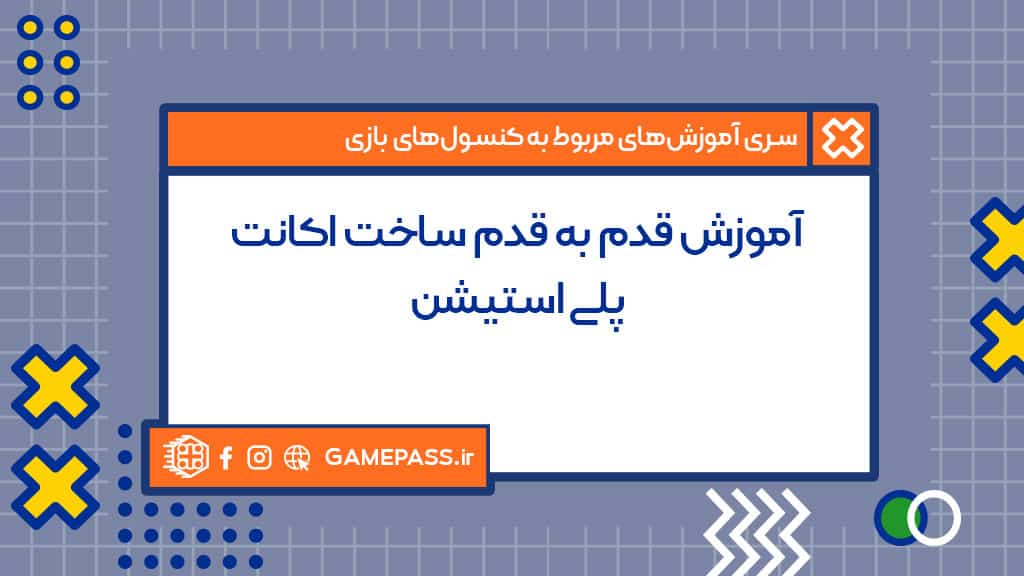
همانطور که میدونین برای استفاده از تمامی امکانات دستگاه پلی استیشن خود نیاز به یک اکانت یا حساب کاربری که به آن اکانت پلی استیشن یا PSN یا Play Station Network Account میگن داریم. شما با ساخت اکانت پلی استیشن در درجه اول میتونین سیستم عامل دستگاه خودتون و بازیهایی که بر روی سیستم در حال بازی هستند را آپدیت یا بروزرسانی کنید. همچنین میتونین با داشتن اکانت بر روی دستگاه خود، بازیهای مورد علاقهتان را از فروشگاه مجازی پلی استیشن یا PlayStation Store بخريد. بنابراین با گیم پاس همراه باشید تا به آموزش ساخت اکانت پلی استیشن در کنسول پر طرفدار پلی استیشن 4 بپردازیم.

در ابتدا و قبل از ساخت اکانت، دانستن اطلاعاتی بسیار ضروری است. حتما شنیدید که میپرسند اکانت شما مربوط به کدام کشور است یا به اصطلاح ریجن (Region) چند است. آمریکا، امارات، انگلستان، آلمان، ژاپن و… . متاسفانه در لیست کشورهای شرکت سونی به دلایلی که همه ما میدونیم کشور ایران وجود ندارد. باید بدانید هنگام ساخت اکانت، وقتی کشوری را به عنوان کشور خودتون انتخاب میکنید در واقع اکانت شما هم با همان کشور و قوانین مربوط به آن در حوزه گیم سازگار خواهد شد و اکانت شما هم مربوط به آن کشور میشود. همچنین باید بدانید که قیمت بازیهای دیجیتال یا به عبارتی بازیهایی که از فروشگاه مجازی پلی استیشن PlayStation Store خریداری میکنید، در کشورهای مختلف متفاوت است. همچنین میزان مالیاتی که هنگام خرید به آنها تعلق میگیرد نیز به همین ترتیب است. در مورد پرداخت مالیات باید بدانید که به طور مثال اگر شما هنگام ساخت اکانت کشور خود را آمریکا انتخاب کنید، حتی انتخاب ایالات مختلف شامل مبالغ مختلف مالیاتی نیز میباشد. تمام این مسائل توضیح داده شد زیرا برای ما که در ایران و با شرایط مختلف قیمت ارز در حال زندگی هستیم حتی 1 دلار هم میتواند در قیمت خرید یک بازی متفاوت باشد.
بریم سراغ مراحل ساخت اکانت یا حساب کاربری پلی استیشن. در درجه اول کنسول خود را به اینترنت متصل نمائید، چرا که ما ساخت اکانت یا حساب کاربری را بر روی کنسول به شما آموزش خواهیم داد. لازم به توضیح است مراحل ذکر شده در این آموزش، مربوط به کنسول پلی استیشن 4 (PlayStation 4) میباشد.
مرحله اول: وارد گزینه تنظیمات (Settings) در منوی اولیه کنسول پلی استیشن 4 خود شوید.
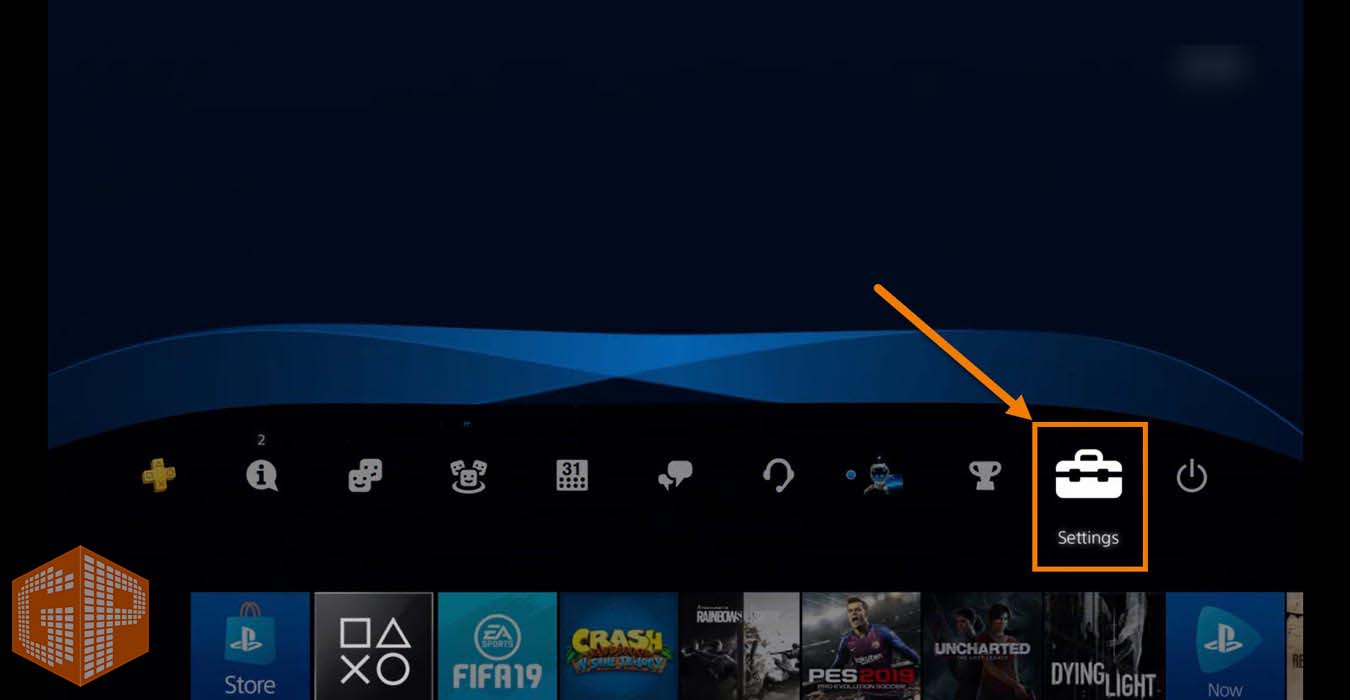
مرحله دوم: از گزینههای نمایش داده شده در قسمت تنظیمات، گزینه Login Settings را انتخاب نمائید.
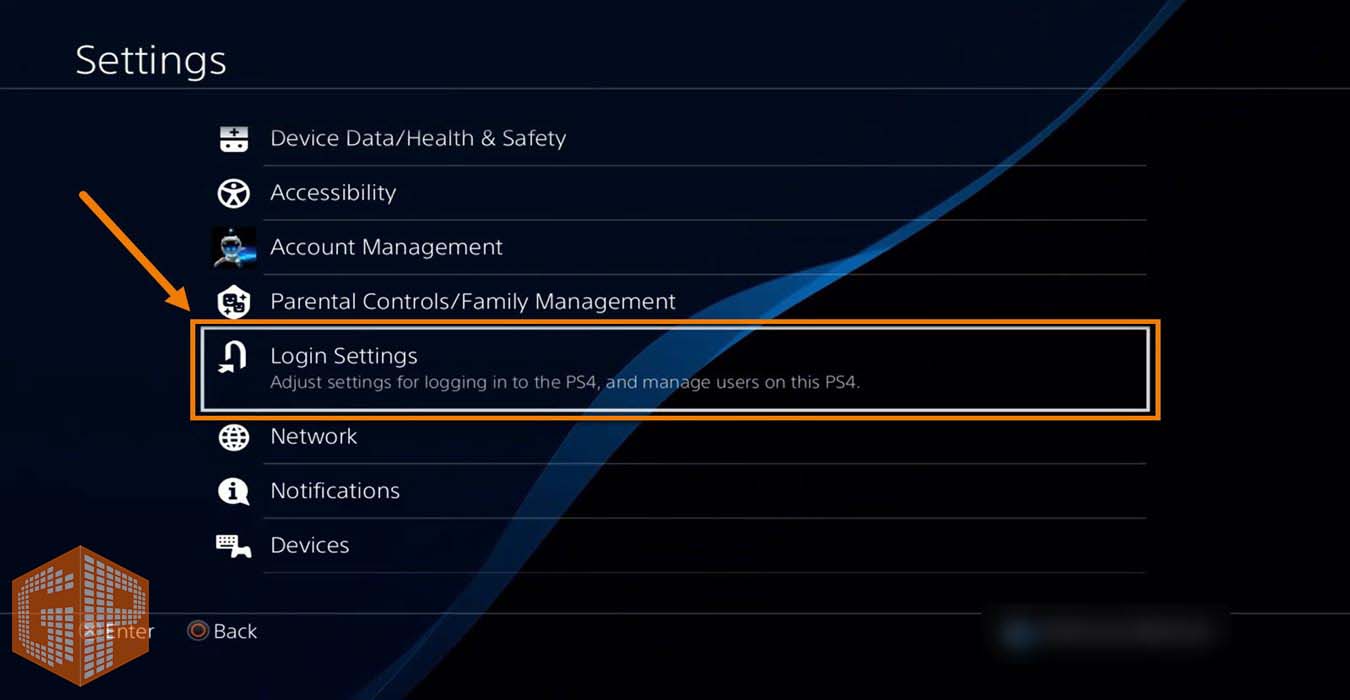
مرحله سوم: در این مرحله وارد قسمت یا گزینه User Management شوید.
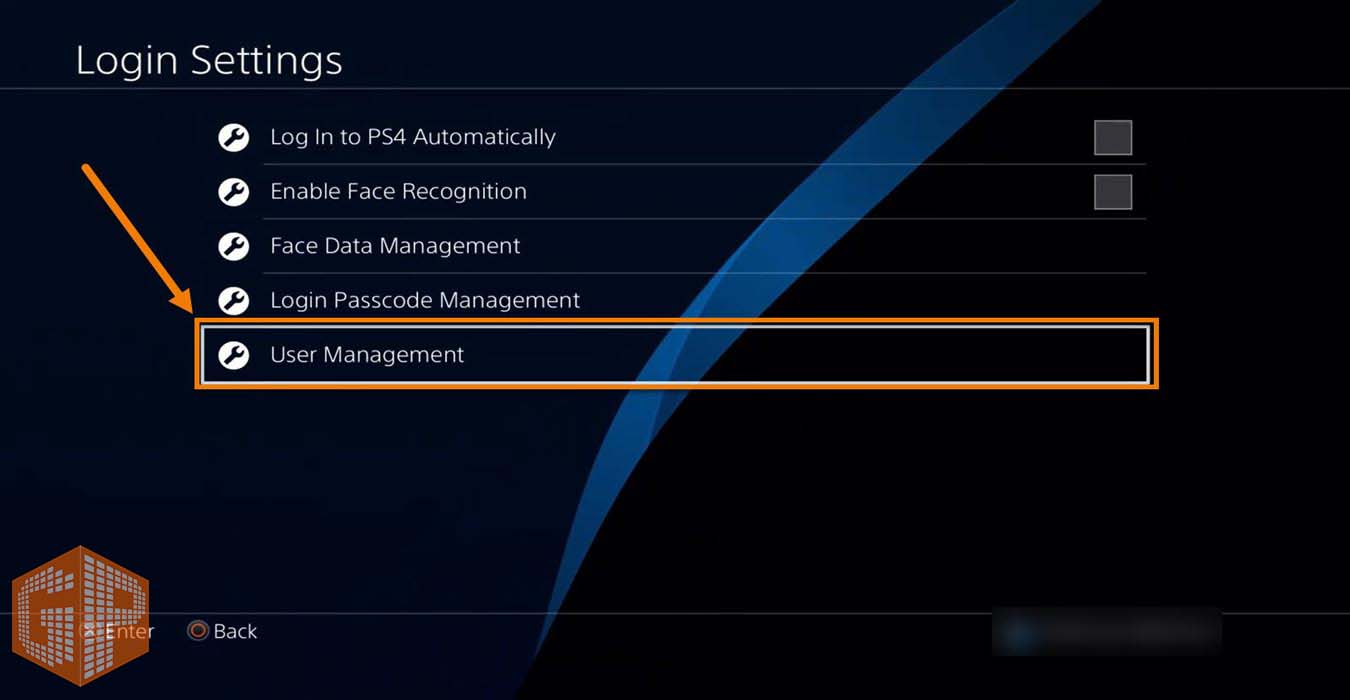
مرحله چهارم: بر روی گزینه Create User کلیک کنید.
توجه: حتماً دستگاه خود را قبل از اینکه مراحل ساخت اکانت را طی کنید، به اینترنت متصل نمائید.
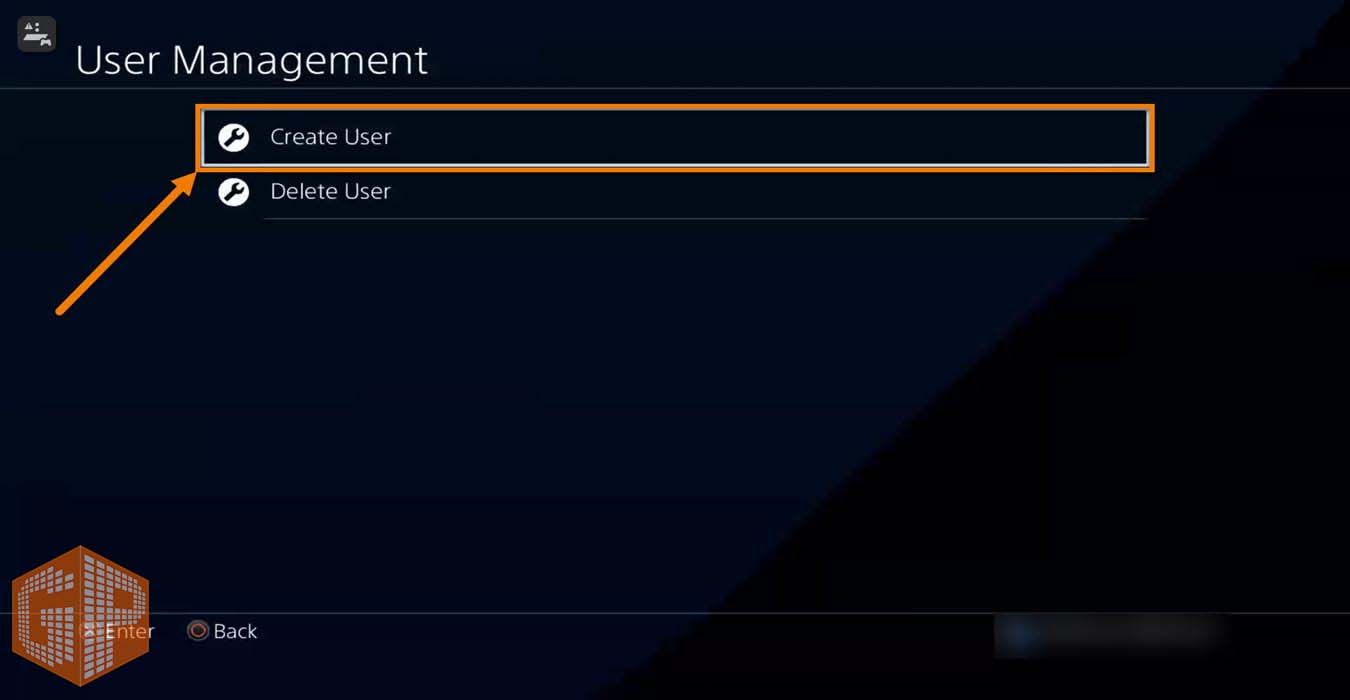
مرحله پنجم: شما با صفحهای مطابق زیر روبرو خواهید شد که ویژگیهای استفاده از شبکه پلی استیشن (Playstation Network) را که شامل دانلود آخرین بازیها و دموی بازیهای ارائه شده در فروشگاه پلی استیشن (PlayStation Store)، ایجاد رابطه دوستی، چت یا گفتگو با دیگر بازیکنان (Players) شبکه پلی استیشن (PlayStation Network) و همچنین اشتراک تصویری تجربیات خود از بازیها و محیط آنها با دیگر علاقهمندان این شبکه میباشد را توضیح داده است. شما میبایست بر روی گزینه Next مطابق تصویر کلیک کنید.
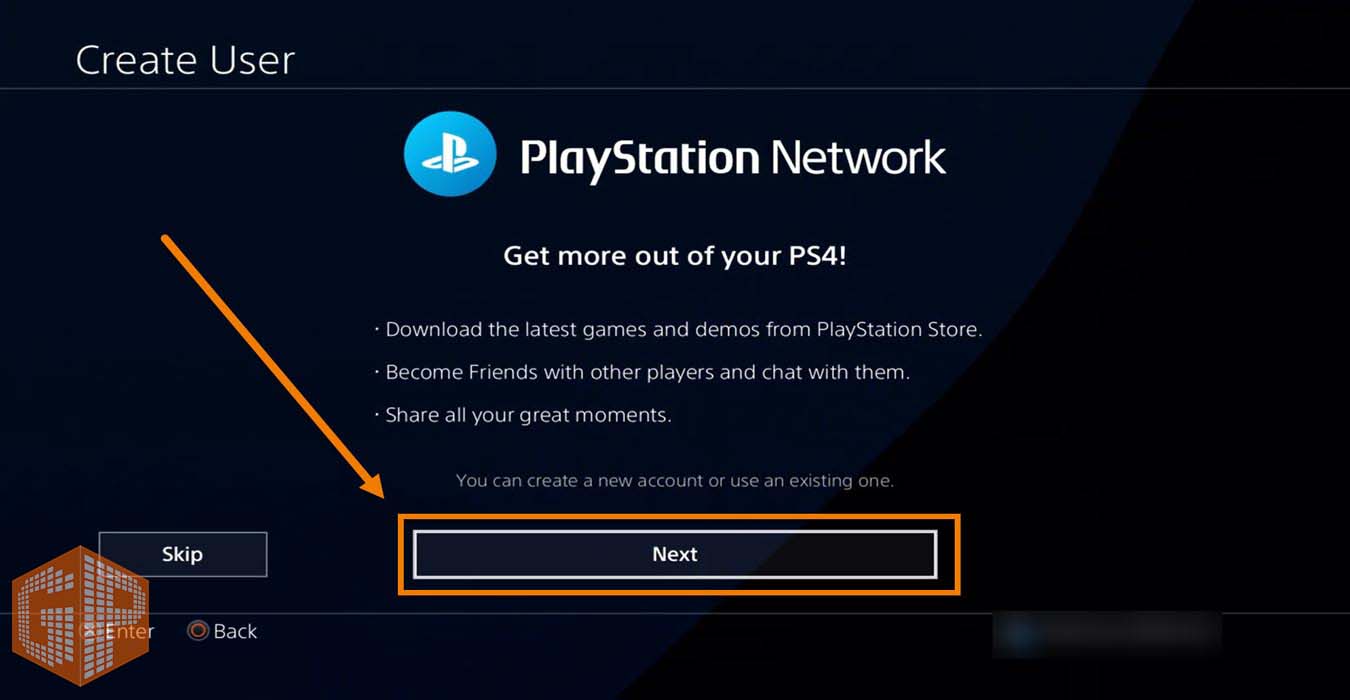
مرحله ششم: در این صفحه با گزینه Sign in یا ورود به شبکه پلی استیشن (PlayStation Network) مواجه هستید. در صورت داشتن اکانت میتوانید با وارد کردن آیدی (ID) یا ایمیل آدرس خود و رمز عبوری که برای اکانت خود در شبکه پلی استیشن (PlayStation Network) در نظر گرفتهاید، ورود یا Sign in کنید. اما ما در اینجا نیاز به ساخت اکانت شبکه پلی استیشن داریم. پس مطابق عکس زیر بر روی گزینه New to PlayStation Network? Create an Account که در واقع از شما سوال ميكند كه “آیا کاربر جدید در شبکه پلی استیشن هستید؟ پس اکانت بسازید”، كليك كنيد.
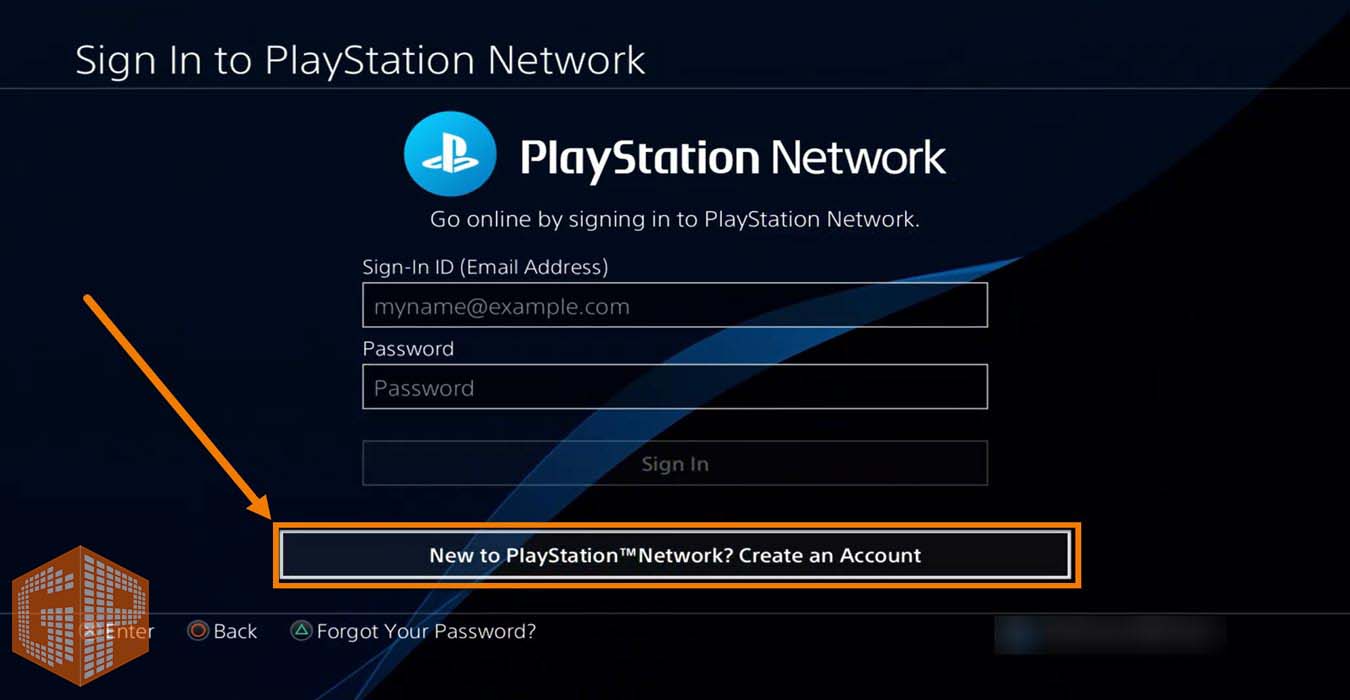
مرحله هفتم: در اینجا میبایست بر روی گزینه ثبت نام یا Sing up Now کلیک کنیم.
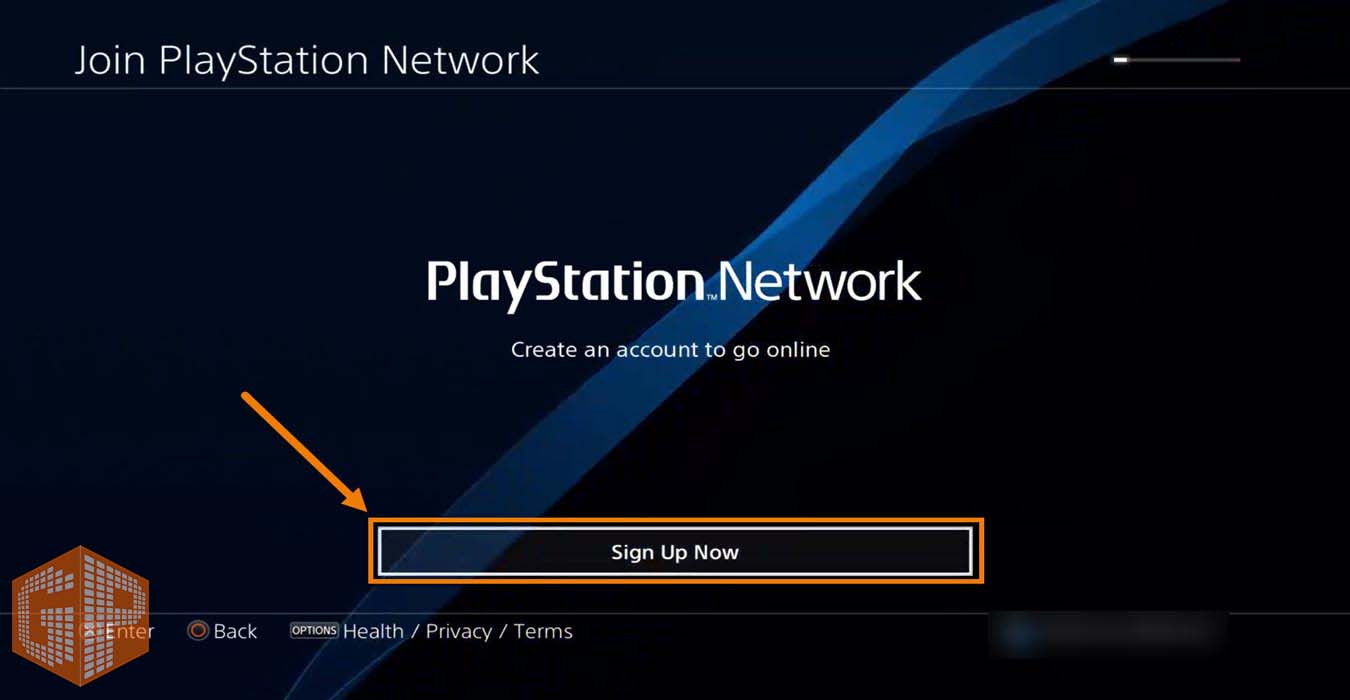
مرحله هشتم: در این مرحله میبایست کشور یا منطقه، زبان و تاریخ تولد خود را به ترتیب مرحله یک، دو و سه مطابق عکس انتخاب نمائید. نکاتی که در این مرحله باید به آنها توجه کنید، در درجه اول انتخاب کشور یا منطقه است که با توجه به اینکه گزینه کشور عزیزمان ایران در این لیست وجود ندارد و شما میخواهید بعدها با این اکانت به خرید بازی و پرداخت در فروشگاه پلی استیشن (PlayStation Store) بپردازید، پیشنهاد میکنیم گزینه United States را طبق شماره 1 در عکس، از لیست کشورها انتخاب کنید. زبان خود را بر روی زبان مسلط خود طبق شماره 2 در عکس قرار دهید که معمولا بر روی English میباشد. در مرحله سوم شما میبایست تاریخ تولد خود را انتخاب نمائید. در اینجا باید توجه داشته باشید که در سر تا سر دنیا افراد کمتر از سن قانونی دسترسیهای کمتری از لحاظ نرمافزاری به برخی امکانات ابزارهای الکترونیک دارند. لذا برای دسترسی کامل در صورت پائینتر بودن سن شما از سن قانونی، یعنی 18 سال، به ناچار میتوانید تاریخ تولدی بالاتر از 18 سال برای خود در نظر بگیرید (پیشنهاد گیم پاس وارد کردن اطلاعات حقیقی میباشد). که مطابق عکس در مرحله 3 میتوانید ماه، روز و سال میلادی تولد خود را به ترتیب وارد نمائید. توجه داشته باشید تاریخ تولدی که در این قسمت وارد میکنید را حتماً در جایی مطمئن یادداشت نمایید که بعدها در صورت فراموشی رمز عبور و مسائل امنیتی، گاهاً دیده شده که از شما تاریخ تولدی که هنگام ساخت اکانت شبکه پلی استیشن (PlayStation Network) وارد کردهاید سوال میشود.
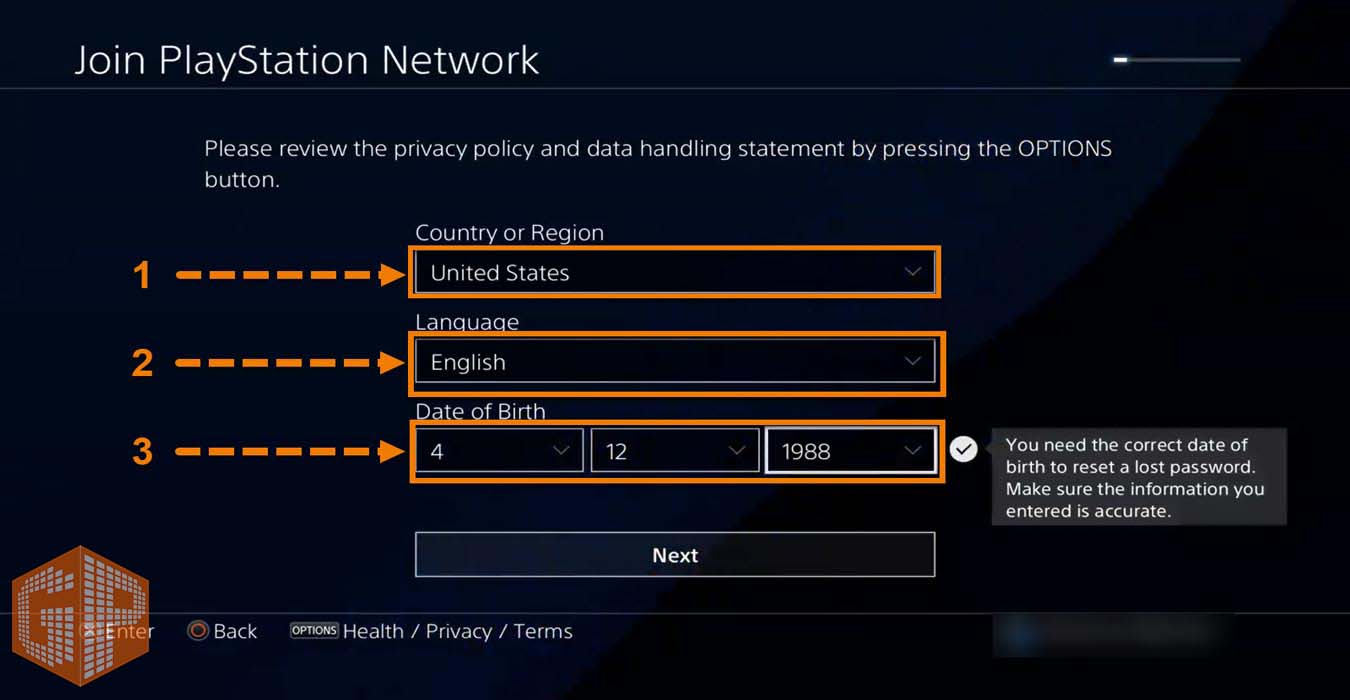
مرحله نهم: در این صفحه میبایست آدرس محل سکونت خود را وارد نمائید. اما دقت کنید، چون در مرحله قبل کشور یا منطقه خود را بر روی آمریکا قرار دادید، حتما آدرسی واقعی و درست که در آمریکا وجود فیزیکی دارد را باید وارد کنید. نکتهای که بسیار مهم است در واقع وارد کردن کدپستی یا Postal Code میباشد، که شما با جستجو در اینترنت میتوانید کدهای پستی مختلفی را از آمریکا به دست آورید، اما سیستم به صورت اتوماتیک استان و شهر کدپستی را متوجه خواهد شد و نسبت به محل سکونت شما و قوانین مالیاتی آن ایالت در کشور آمریکا، مالیات اضافه بر روی بازیهایی که قرار است بعدها از فروشگاه پلی استیشن تهیه کنید، به قیمت اصلی بازی اضافه خواهد کرد. پس پیشنهاد میکنیم در قسمت شماره یک، همانند عکس، پستال کد 32118 را که مربوط به Florida است وارد کنید تا هنگام خرید نیز مالیاتی به قیمت اصلی بازی دیجیتالی که میخواهید تهیه کنید اضافه نشود. پس از وارد کردن کدپستی یا Postal Code گزینههای شماره 2 و 3 به صورت اتوماتیک کامل میشود. توجه داشته باشید به صورت دستی گزینه شماره 2 یعنی شهر (City) را اول کاملا پاک کرده و سپس با کلمه Florida کامل کنید. همچنین گزینه شماره 3 یعنی ایالت/استان (State/Province) به صورت اتوماتیک توسط سیستم کامل خواهد شد و نیاز به تغییر توسط شما نخواهد داشت. پس از تکمیل فیلدهای ذکر شده بر روی گزینه بعد یا Next کلیک کنید.
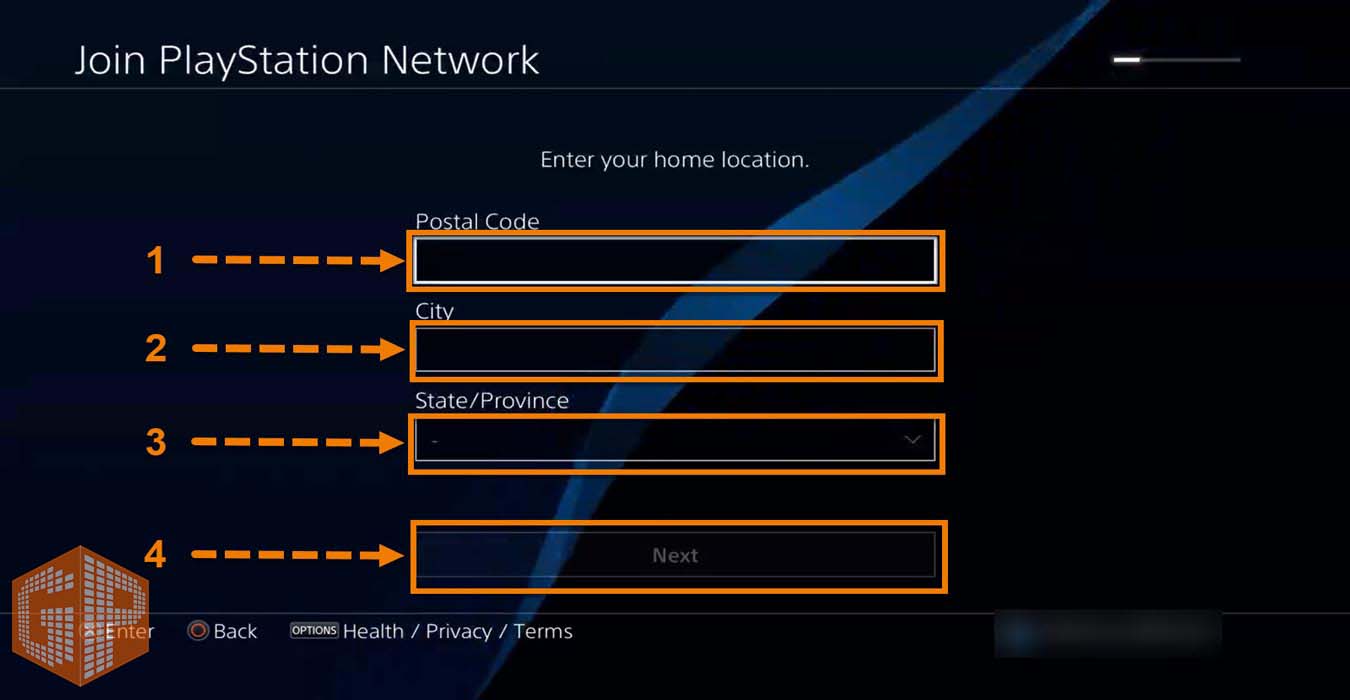
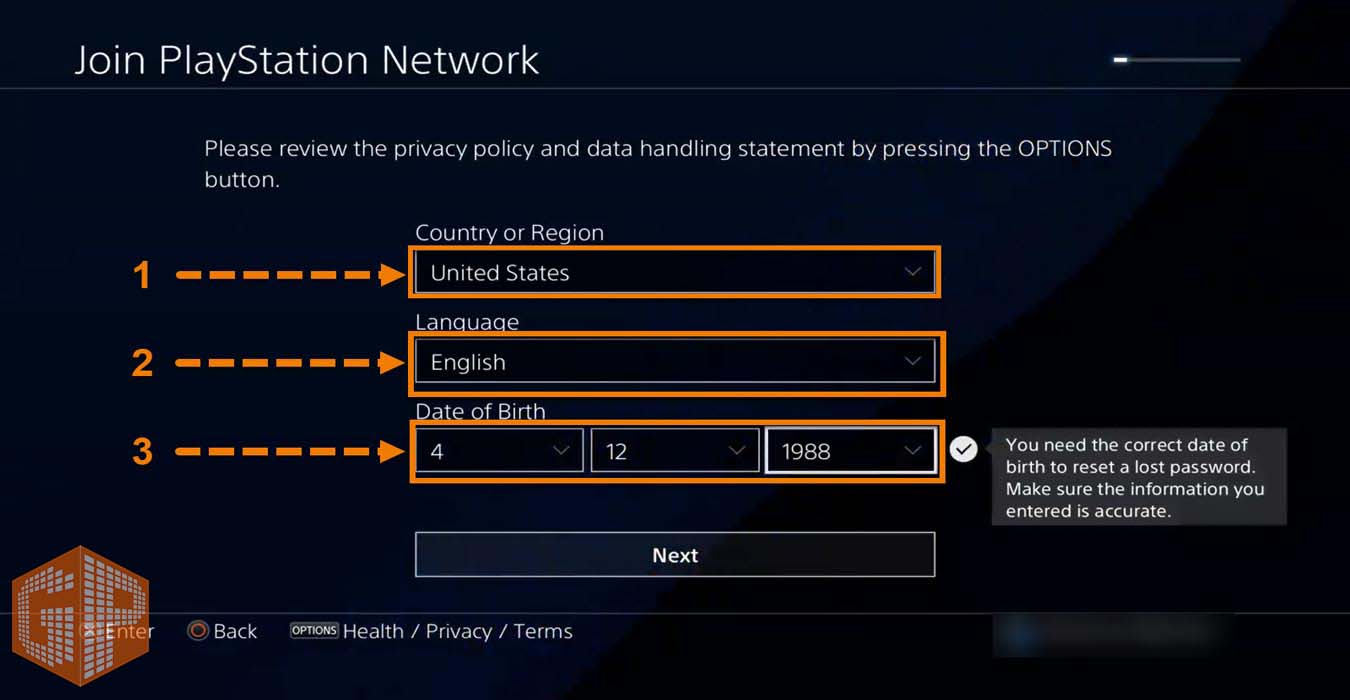
مرحله دهم: خوب در این مرحله از ساخت اکانت پلی استیشن (PlayStation Account)، سیستم از شما درخواست وارد کردن ایمیل آدرس یا پست الکترونیک میکند، پس لازم به ذکر است داشتن ایمیل آدرس برای ساخت اکانت پلی استیشن ضروری است. در صورت نداشتن ایمیل آدرس یا پست الکترونیک میبایست وارد سایت یکی از شرکتهایی که خدمات ایمیل ارائه میدهند مانند (Google, Yahoo, Hotmail) شوید و آدرس پست الکترونیک یا ایمیل خود را بسازید. خوب همانطور که در عکس مشاهده میکنید در قسمت شماره 1 میبایست یک ایمیل آدرس معتبر که قبلاً ساخته شده است را وارد کنید. در قسمت شماره 2 در عکس، میبایست رمز عبوری برای اکانت پلی استیشن خود وارد کنید. توجه داشته باشید این رمز لازم نیست که با رمز عبور آدرس ایمیل شما یکسان باشد و از نظر امنیتی بهتر است که رمز عبور اکانت پلی استیشن شما با ایمیلتان متفاوت باشد. همچنین توجه داشته باشید از رمزهای عبور مشکل یا Complex یعنی حروف بزرگ، حروف کوچک، علامت ها یا Symbols و اعداد استفاده کنید، زیرا در صورت استفاده از رمزهای عبور آسان اکانت شما نیز به راحتی توسط هکرها یا افراد سودجو مورد حمله و سوء استفاده قرار خواهد گرفت. در قسمت شماره 3 نیز باید برای بار دوم رمز عبوری که انتخاب کردید را وارد کنید تا سیستم از درست تایپ شدن رمز عبور شما مطمئن شود. با وارد کردن اطلاعات درست، تیکهایی که نشان از درستی اطلاعات وارد شده دارد کنار فیلدهای ایمیل آدرس یا پست الکترونیک و رمز عبور نمایش داده میشود و شما میتوانید با کلیک بر روی گزینه بعدی يا Next به مرحله بعد بروید. توجه داشته باشید پائین فیلدهای ذکر شده همانند عکس قسمتهای 4 و 5، دو تیک وجود دارد که سیستم از شما میپرسد که آیا تمایل دارید نوتیفیکیشن یا اعلاناتی از طرف شرکت سونی بابت اخبار بازیها، دستگاهها و تخفیفهای این شرکت بر روی ایمیل آدرس وارد شده دریافت کنید و همچنین تمایل دارید اطلاعات اکانت شما با شرکت سونی به اشتراک گذاشته شود. پیشنهاد میکنیم اگر نیاز خاصی به مطالب ذکر شده ندارید این دو تیک را برداشته و به مرحله بعد بروید.
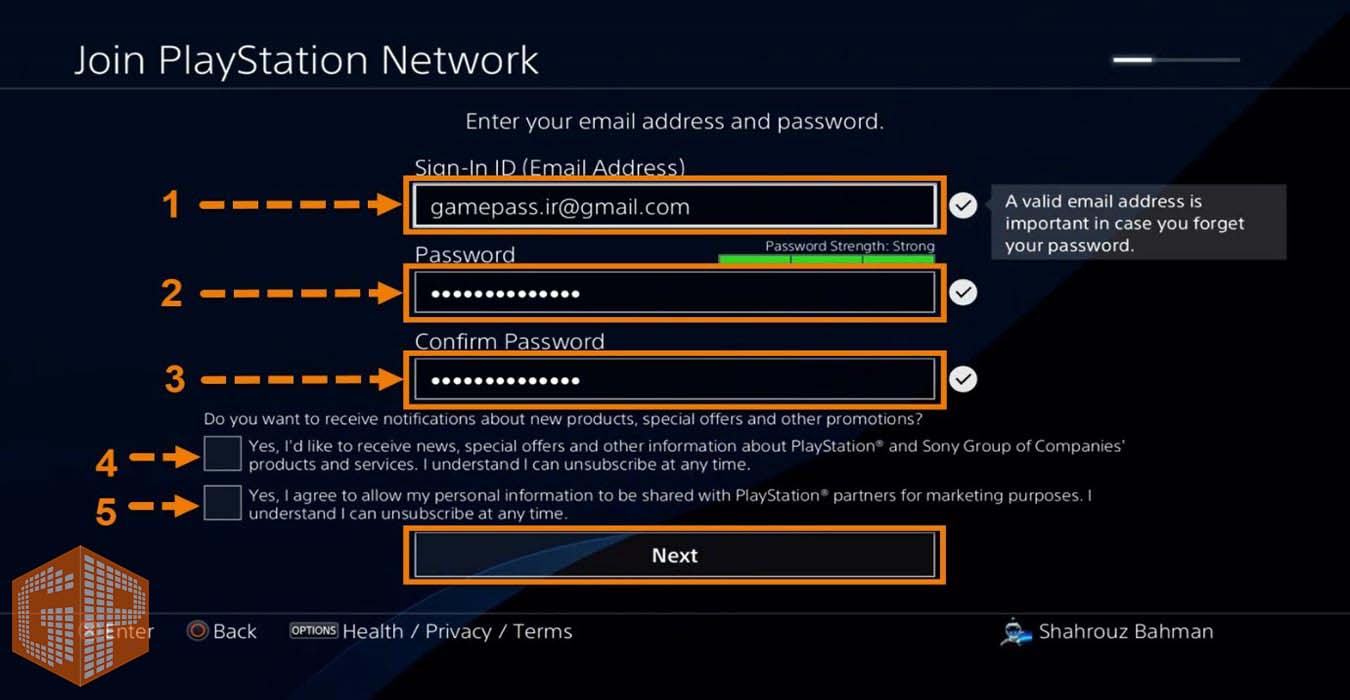
مرحله یازدهم: در این مرحله شما میبایست آواتار (Avatar) مورد علاقه خود را برای اکانت پلی استیشن خود از آواتارهای ارائه شده توسط شرکت سونی انتخاب کرده و به مرحله بعد بروید.
مرحله دوازدهم: در این مرحله شما میبایست پروفایل اکانت پلی استیشن خود را تکمیل کنید. همانطور در عکس مشاهده میکنید قسمت شماره 1، آنلاین آیدی (Online ID) شما میباشد، در واقع آیدی که شما قرار است با آن در شبکه پلي استیشن شناخته شوید. یکی از مزایای این آیدی (ID) این است که دوستان شما با داشتن آیدی (ID) شما میتوانند درخواست دوستی در شبکه پلی استیشن برایتان ارسال کنند تا با یکدیگر به بازی بپردازید، و یا اشخاصی که در سرتاسر دنیا مشغول به بازی هستند میتوانند شما را از روی همین آیدی شناسایی کرده و به شما درخواست دوستی یا پیام خصوصی ارسال کنند. در قسمت شماره 2 نام خود (First Name) و در قسمت شماره 3 نام خانوادگی (Last Name) خود را وارد نمائید تا بعد از ظاهر شدن تیکهایی که نشان از درست بودن اطلاعات دارد، به مرحله بعد بروید.
توجه داشته باشید آنلاین آیدی (Online ID) شما باید انحصاری باشد و از کاراکترهای معتبر یعنی حروف، اعداد و کاراکتر آندرلاین (Under Line) در وارد کردن آیدی (ID) خود استفاده کنید، در صورت مورد قبول واقع نشدن آیدی، میبایست آن را عوض کرده و یا گزینههای پیشنهادی سیستم را انتخاب نمائید.
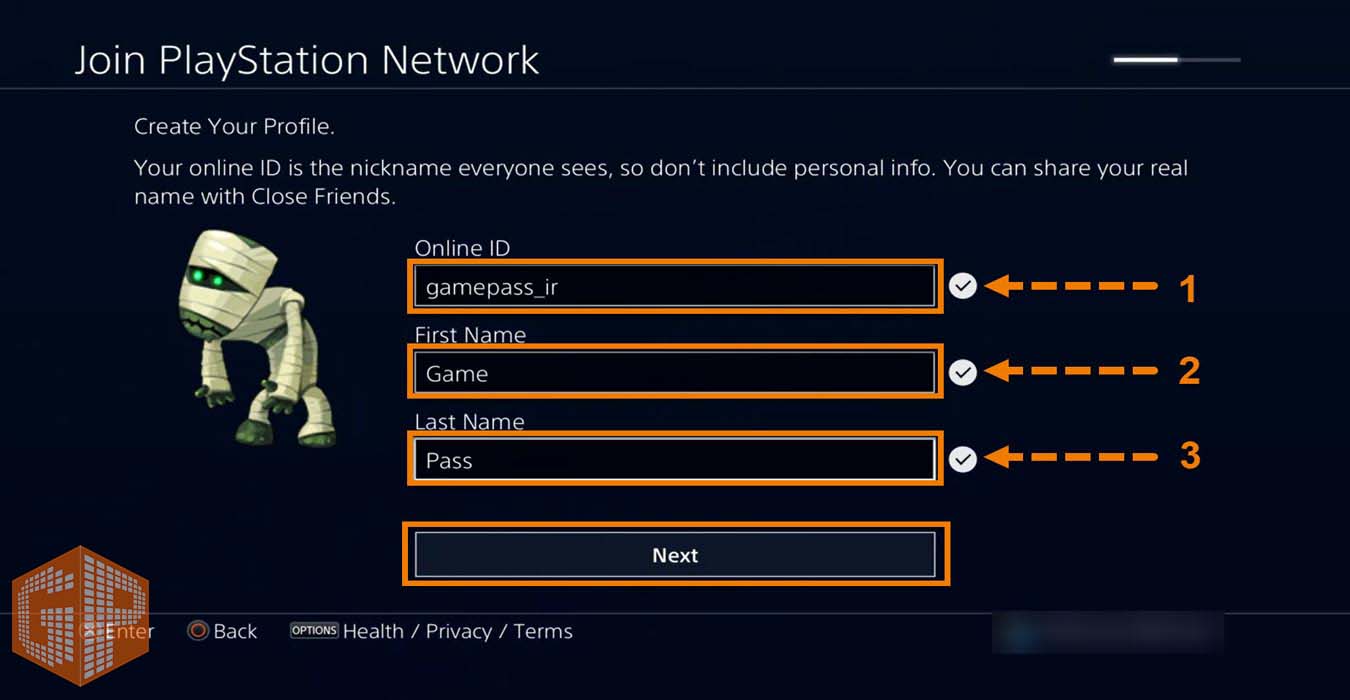
مرحله سیزدهم: در این مرحله میتوانید تنظیمات مربوط به حریم خصوصی اکانت پلی استیشن خود را انجام دهید. این مرحله شامل 3 قسمت است که هر کدام از آنها مربوط به بخشی از تنظیمات حریم خصوصی اکانت پلی استیشن شما میباشد، که در صورت نیاز تغییر داده و بر روی گزینه بعدی یا Next طبق عکس های زیر کلیک کنید.
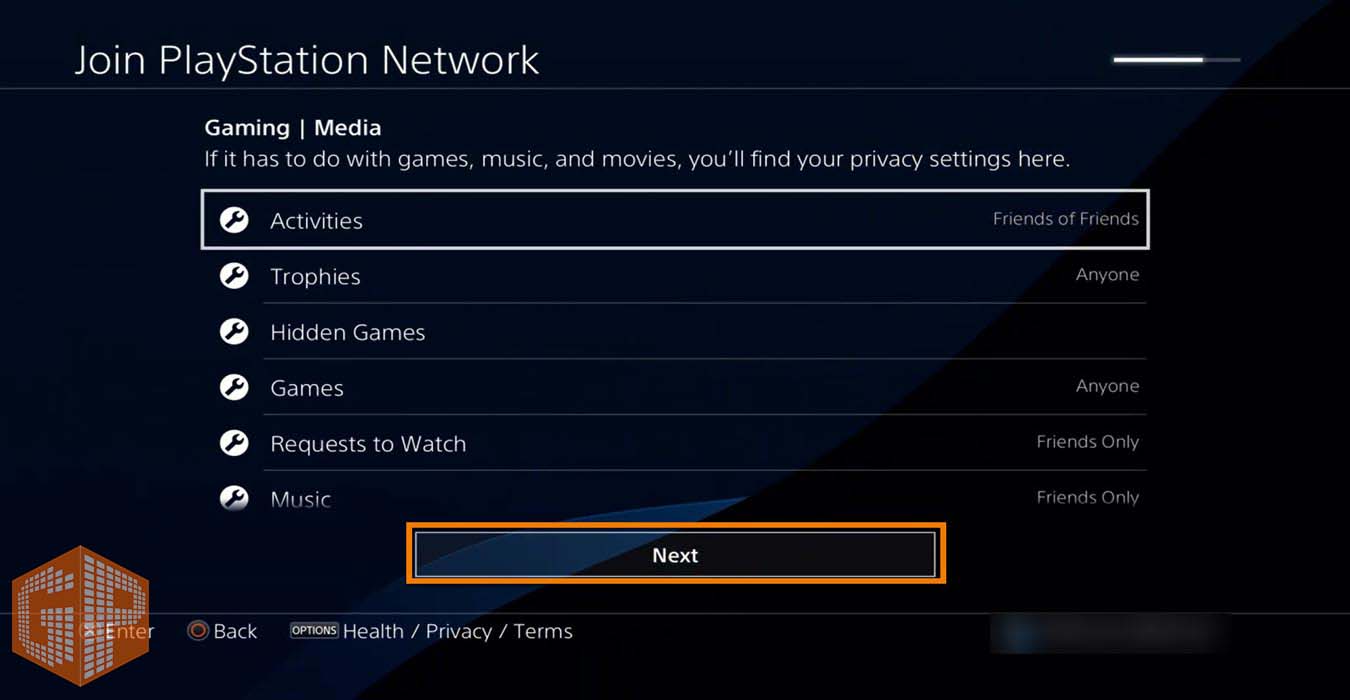
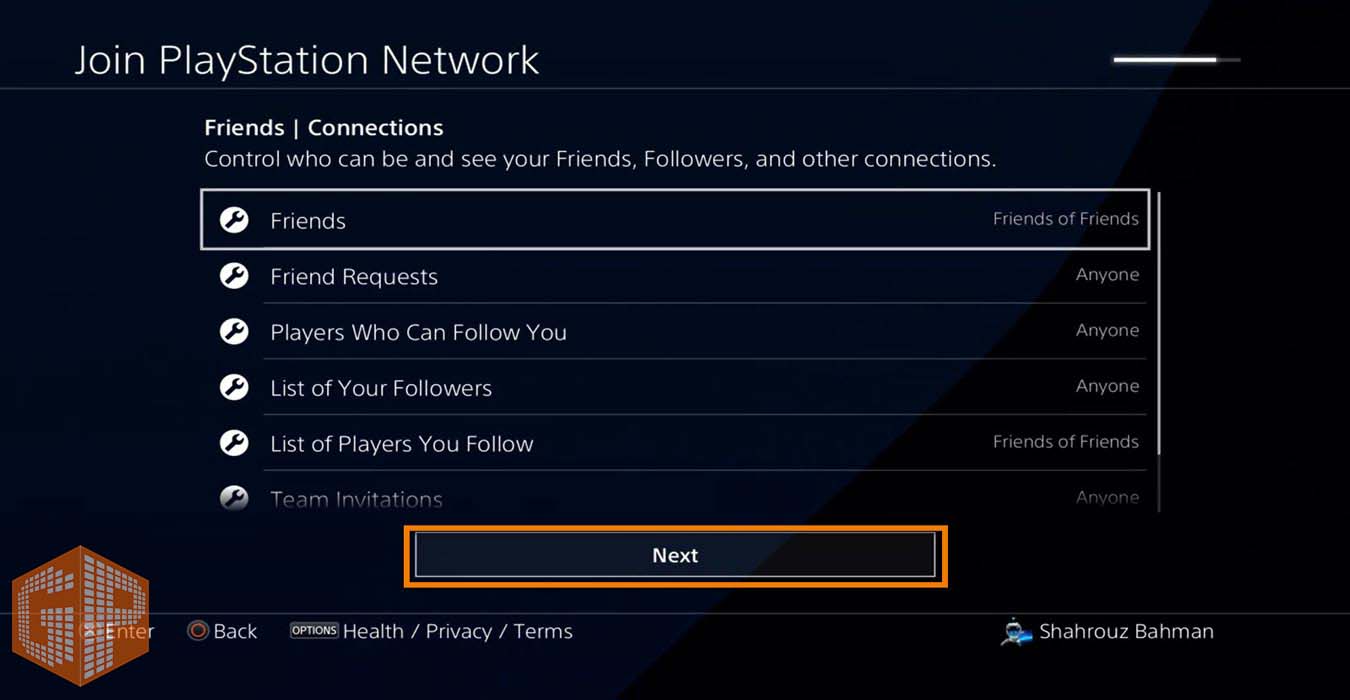
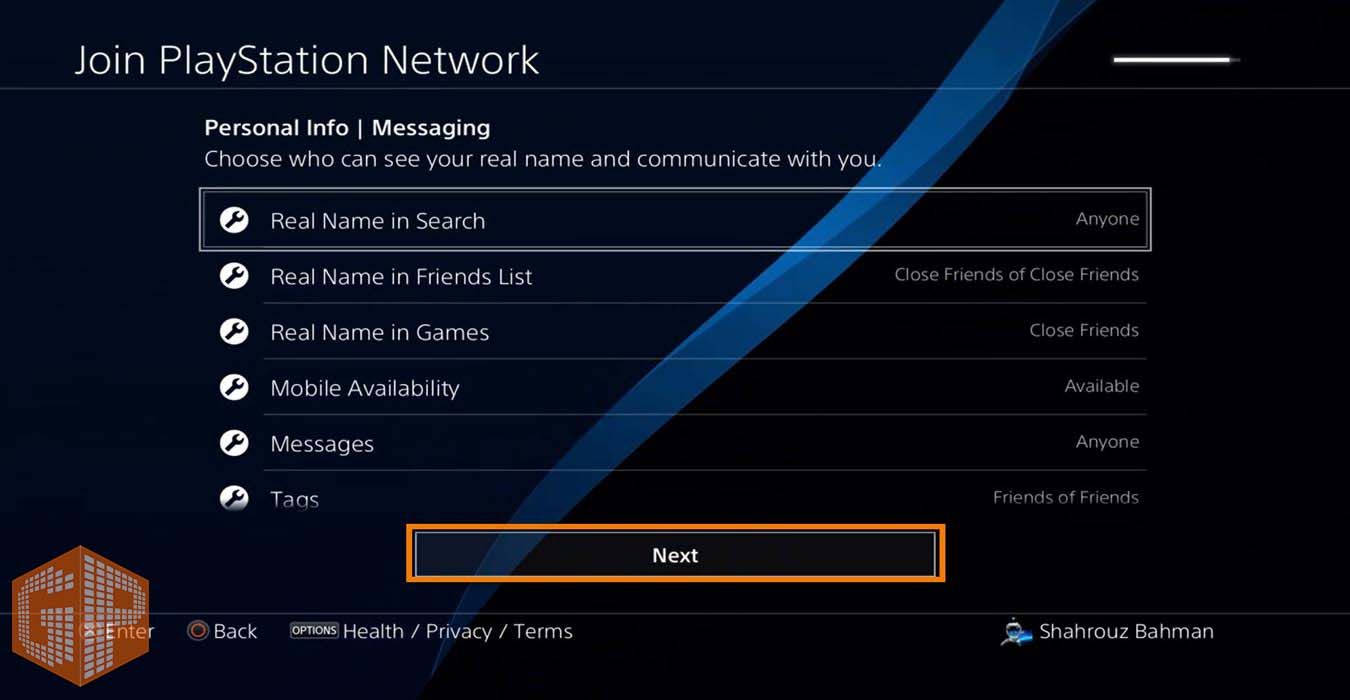
مرحله چهاردهم: در این مرحله شما میبایست با توافقنامه شرکت سونی بابت ساخت اکانت پلی استیشن موافقت کنید. برای این موضوع همانند عکس بر روی گزینه Accept کلیک کنید.
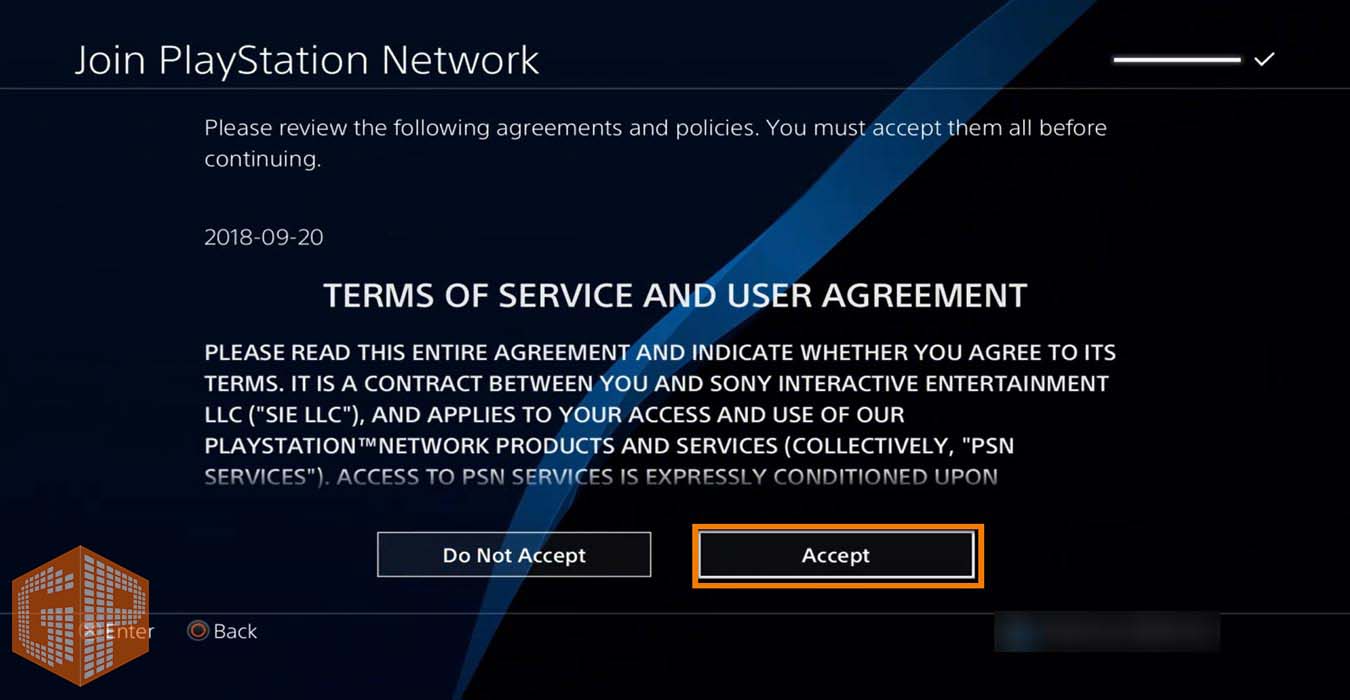
مرحله پانزدهم: در این مرحله همانند عکس زیر، با پیغامی که به شما نشان میدهد “اکانت شما با موفقیت ساخته شده است” روبرو میشوید. بر روی گزینه بعدی یا Next کلیک کرده تا به مرحله بعد بروید.
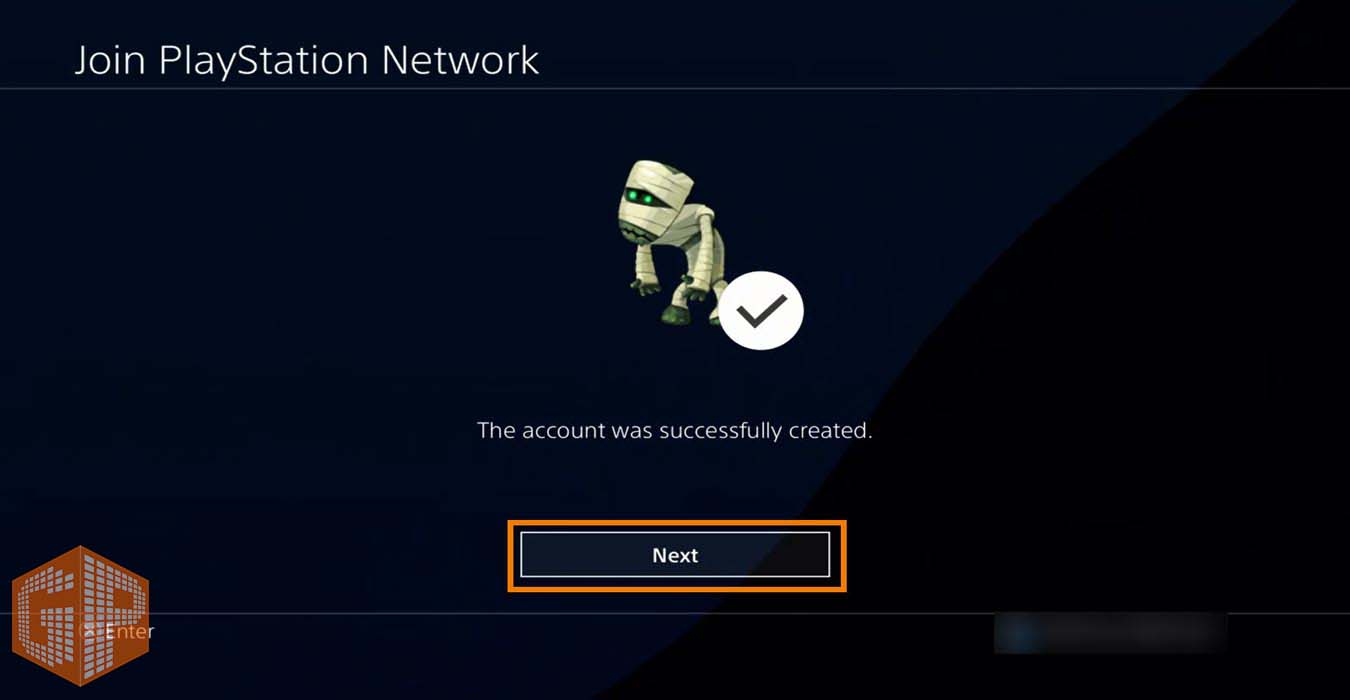
مرحله شانزدهم: این مرحله برای تأیید (Verify) ایمیل آدرس یا پست الکترونیکی است که شما برای ساخت اکانت پلی استیشن خود وارد کردهاید. بدین ترتیب ایمیلی برای شما از طرف Playstation ارسال شده است، که میبایست به صندوق ورودی پست الکترونیک خود مراجعه کرده و همانند عکس بر روی لینک تأیید یا Verify کلیک کنید. سپس در دستگاه خود همانند عکس بر روی گزینه Already Verified کلیک نمائید تا این مرحله نیز به درستی انجام شود.
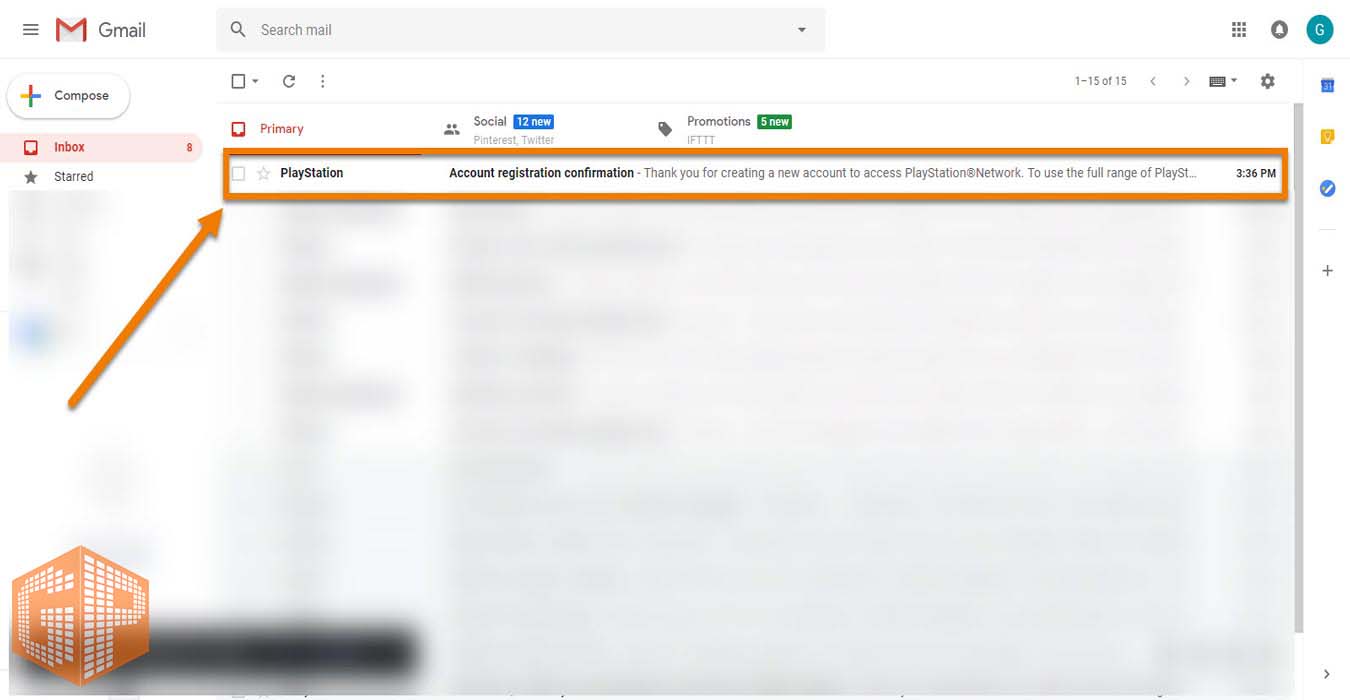
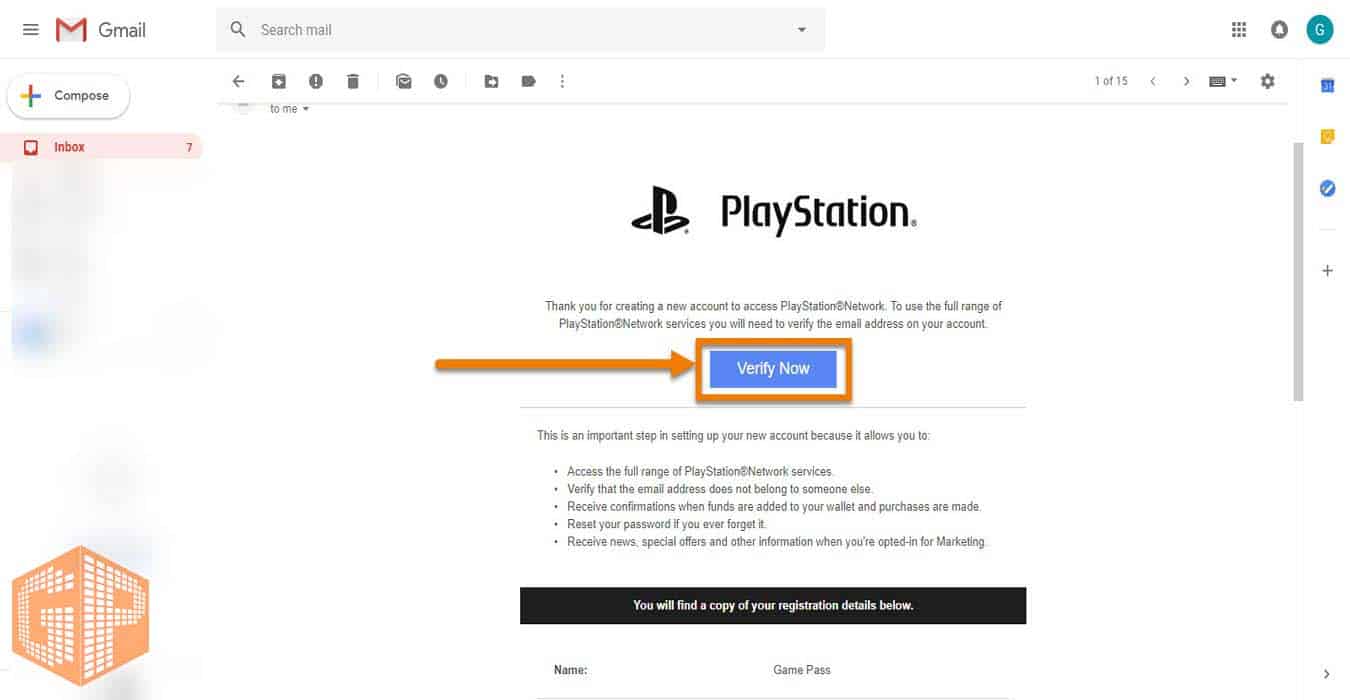
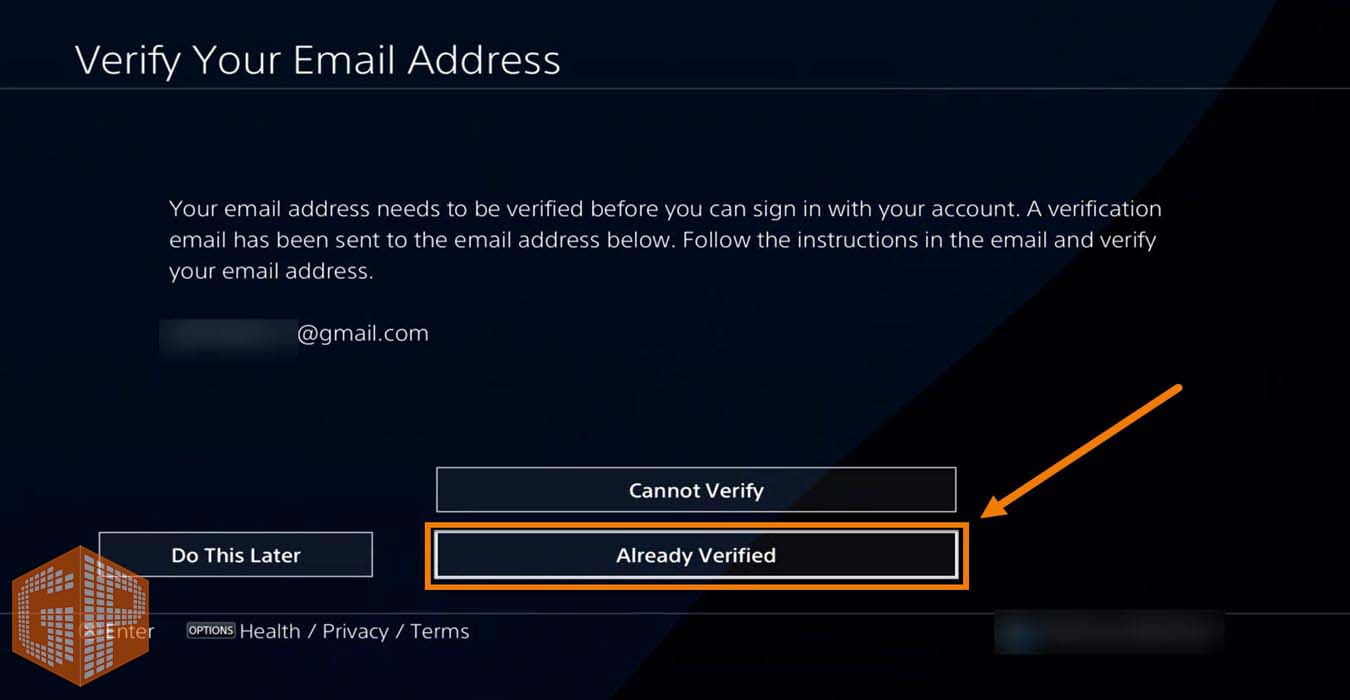
مرحله هفدهم: بعد از اینکه ایمیل آدرس یا پست الکترونیک خود را تایید یا Verify کردید، میبایست برای اکانت خود به دلخواه یک کاور انتخاب کنید و سپس بر روی بعدی یا Next کلیک کنید.
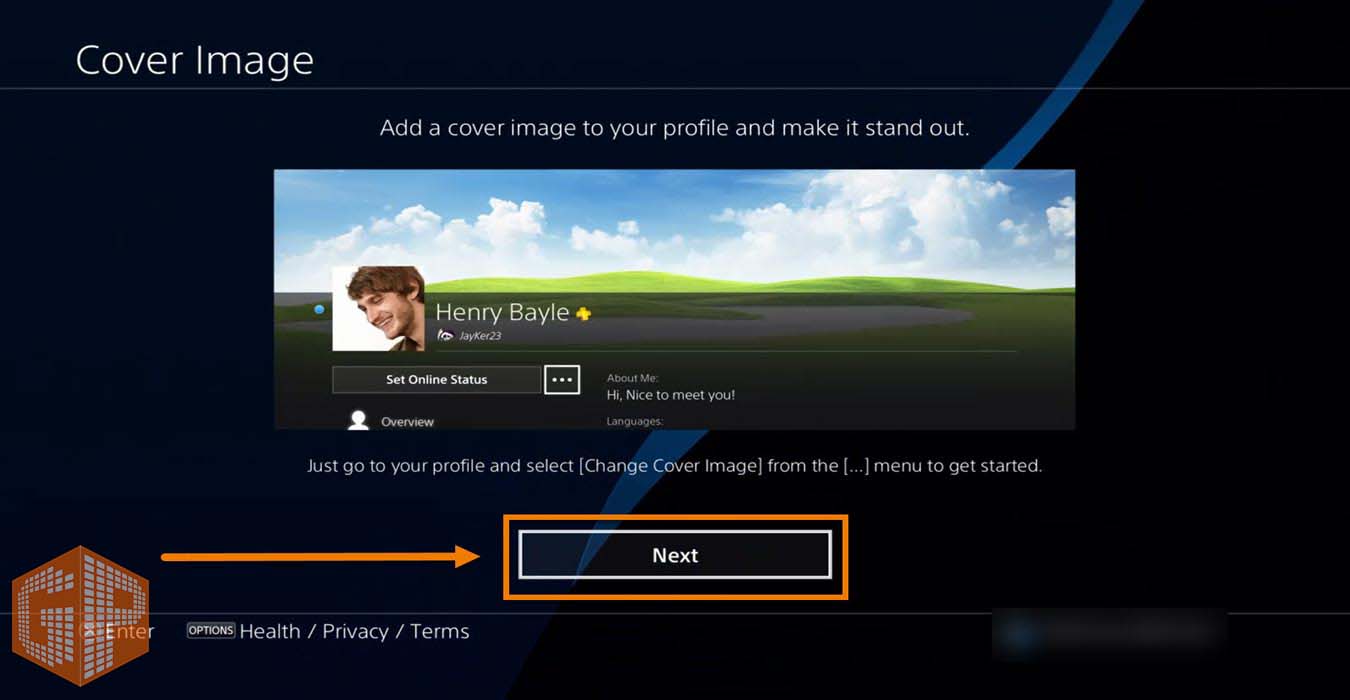
مرحله هجدهم: در این مرحله میتوانیم یک قدم امنیتی اضافه تر به اکانت پلی استیشن خود اضافه کنیم. بدین صورت که با شناساندن یک شماره موبایل واقعی، البته از همان کشوری که در مرحله هشتم وارد کردیم، امنیت اکانت خود را افزایش دهیم. اما اگر کشور و آدرس محل سکونت خود را به صورت نامعتبر وارد کردید از این مرحله گذشته و همانند عکس بر روی گزینه Do This Later کلیک کنید تا وارد مرحله بعد شوید. لازم به ذکر است در مرحله بعد نیز فرآیند درخواست شماره موبایل ادامه خواهد داشت که همانند عکس دوم در این مرحله نيز بر روی گزینه Do This Later کلیک کنید.
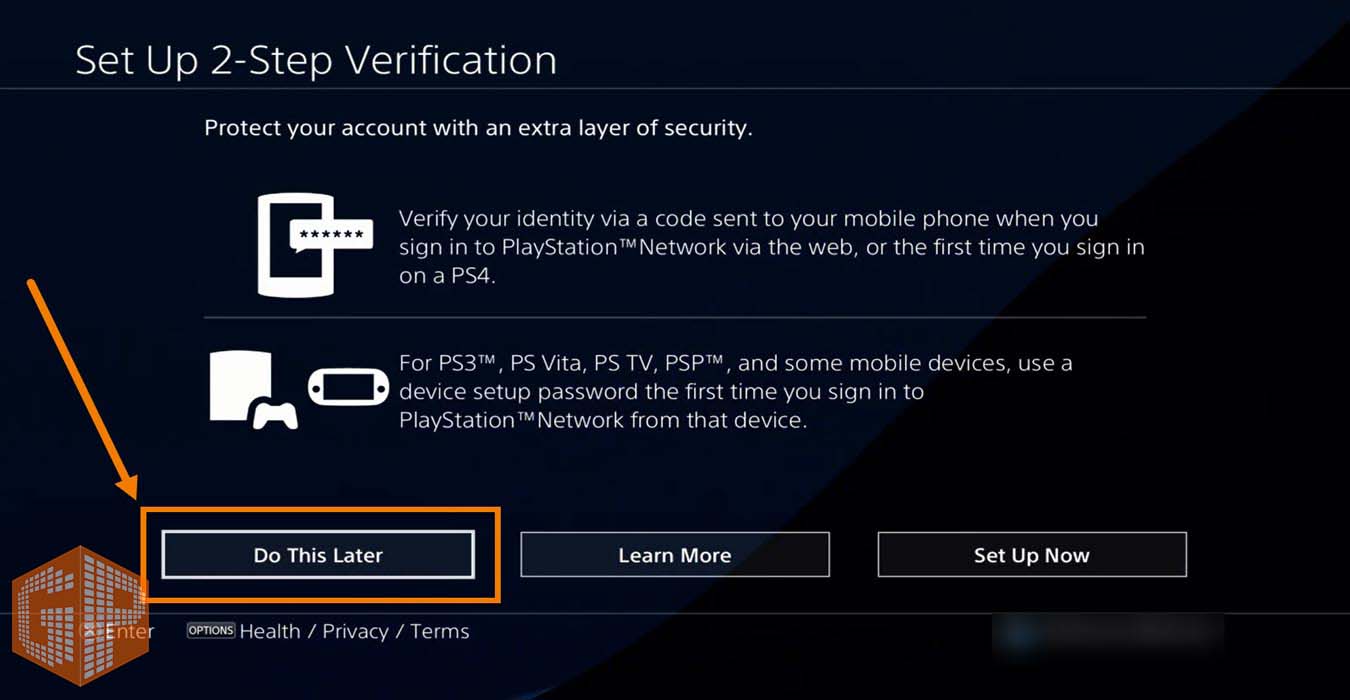
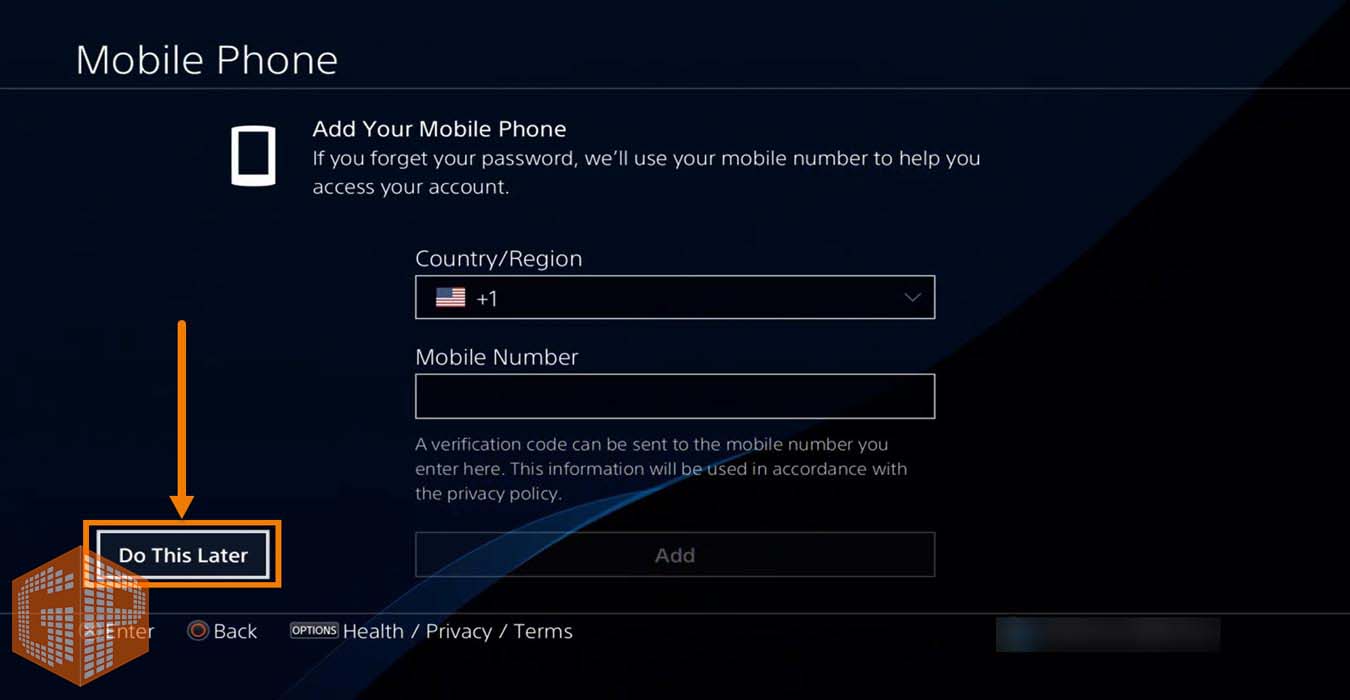
مرحله نوزدهم: این مرحله لینک کردن اکانت پلی استیشن شما با اکانت شبکه اجتماعی فیسبوکتان میباشد. در صورت تمایل میتوانید این مرحله را گذرانده و بعد از لینک کردن اکانت خود به اکانت شبکه اجتماعی خود در فیسبوک، تجربیات، تصاویر و مطالبي را به طور مستقیم از دستگاه PlayStation خود بر روی این شبکه اجتماعی به اشتراک بگذارید. اما از آنجایی که این شبکه اجتماعی در کشور عزیزمان غیرقابل استفاده است، میتوانید همانند ما بر روی گزینه Do This Later کلیک کنید.
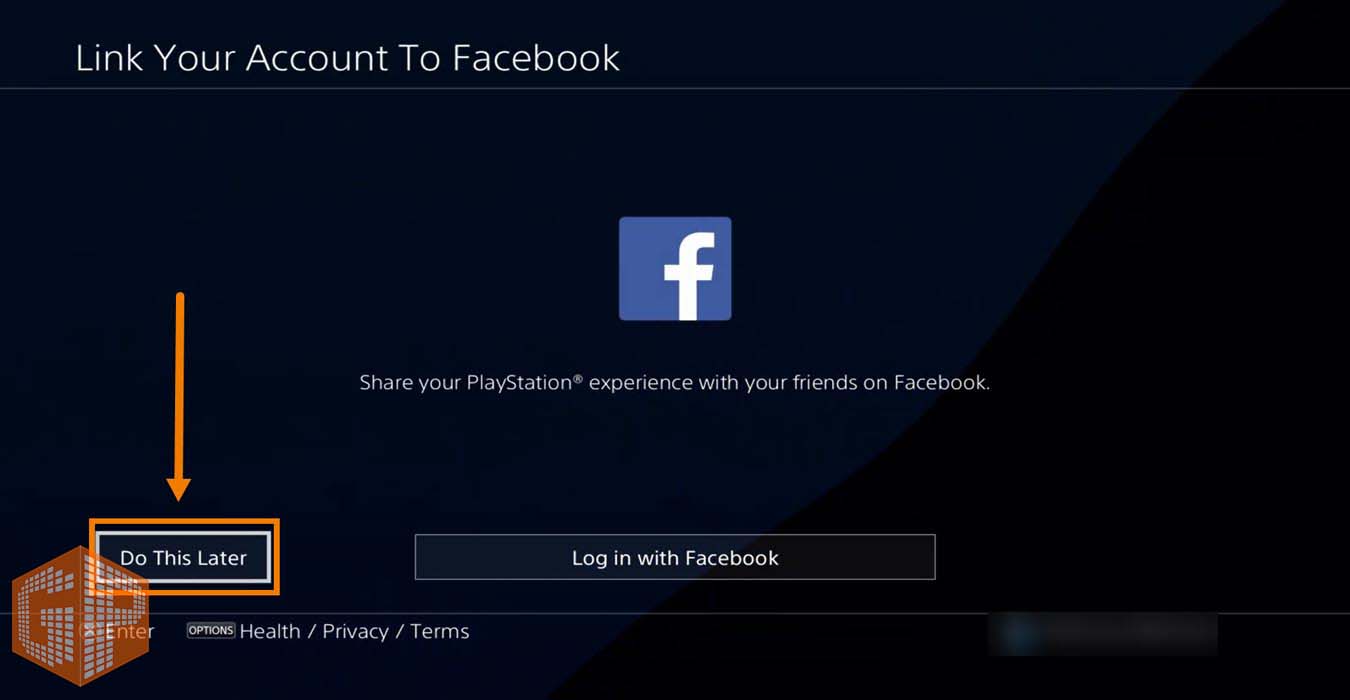
مرحله بیستم: در این مرحله همانطور كه از نامش (Setup Your Family) پیداست، میتوانید برای دیگر اعضای خانواده خود اکانت ساخته و به مدیریت آنها بپردازید. این مرحله بیشتر برای والدینی مناسب است که میخواهند نظارت و کنترل کامل بر روی کارکرد و بازی کردن فرزندان خود داشته باشند. در صورت عدم تمایل برای تنظیمات این مرحله همانند ما بر روی گزینه Skip کلیک کنید.
مرحله بیست و یکم: در این مرحله که مرحله پایانی ساخت اکانت پلی استیشن شما میباشد، سیستم به شما اعلام میکند که اطلاعات مربوط به اکانت پلی استیشن شما بر روی این دستگاه پلی استیشن 4 (PS4) ذخیره شده است. با کلیک بر رو گزینه OK میتوانید به مراحل ساخت اکانت پلی استیشن پایان دهید.
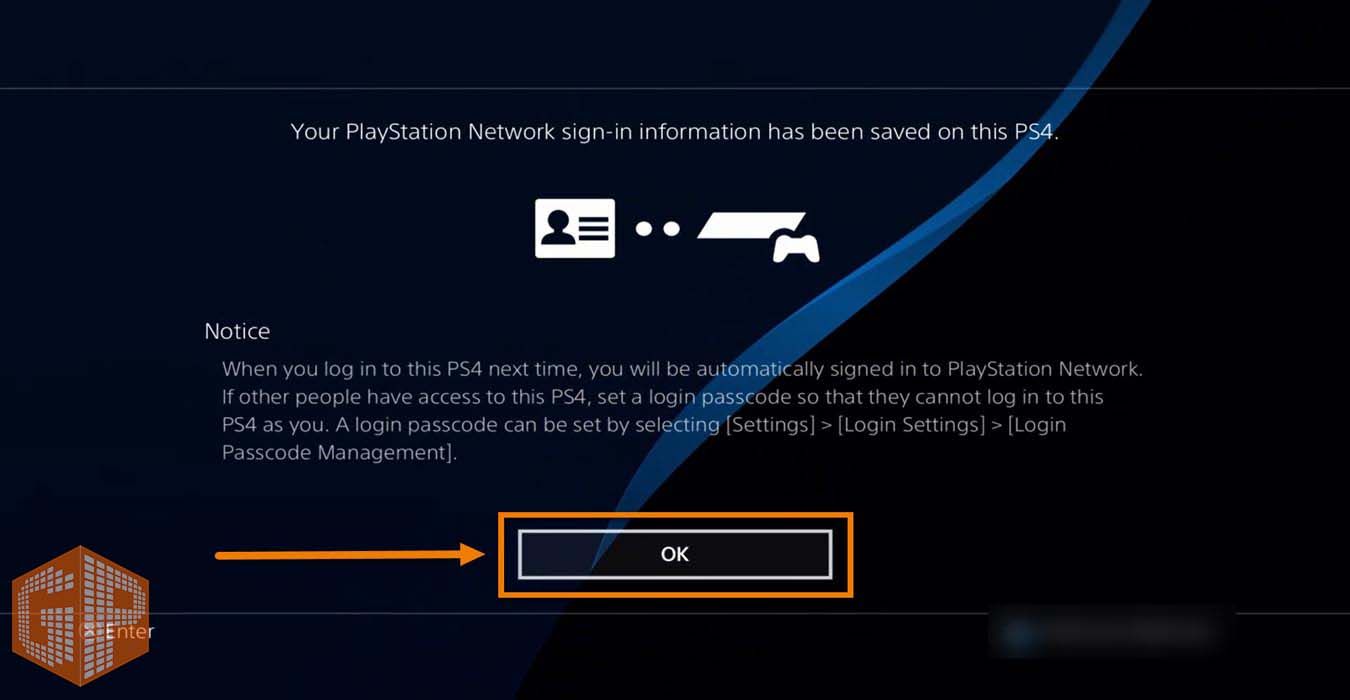
دقت داشته باشید برای این که بتوانید با اکانت ساخته شده وارد شوید، میبایست اول از اکانتی که در حال حاضر بر روی آن لاگین یا ورود کردهاید خارج شده و سپس دوباره برای ورود دسته خود را روشن کرده و اکانت پلی استیشن ساخته شده توسط خود را از لیست اکانتهای موجود در دستگاه انتخاب نمائید.
تمامی مراحل ساخت یک اکانت استاندارد پلی استیشن (PlayStation Account) به صورت کامل و با تصویر به شما توضیح داده شده است. شما عزیزان میتوانید در صورت داشتن هرگونه سوال، انتقاد یا پیشنهاد در پائین صفحه در بخش نظرات، آنها را با گیم پاس مطرح بفرمائید.
324 دیدگاه در “آموزش قدم به قدم ساخت اکانت پلی استیشن”
دیدگاهتان را بنویسید
برای نوشتن دیدگاه باید وارد بشوید.













دستت درد نکنه کامل استفاده کردیم درود به دانش و خودت
سلام سجادی عزیز:
خیلی خوشحالیم که بخش مجله، فروشگاه اینترنتی گیم پاس رو مطالعه میفرمائید و خیلی خوشحالیم که مطلب براتون مفید بوده. ممنونیم که وقت گذاشتید و نظرتون رو هم ثبت کردید.
با احترام گرم و صمیمانه
سلام. وقت بخیر.
من اکانت psn ساختم، ایمیل وریفای هم واسم اومده، اما روش که کلیک میکنم هیچی باز نمیشه که وریفای انجام بشه.
از فیلترشکن هم استفاده می کنم.
همچنین یه اکانت از قبل داشتم ولی رمز عبورو فراموش کردم. درخواست تغییر رمز عبور می زنم، ایمیل هم میاد ولی باز کلیک که می کنم هیچ صفحه ای باز نمیشه.
سلام امیر عزیز:
این مشکلی که دارید معمولا از ایراد سرورهای سونی و پلی استیشن میباشد و در نهایت از فیلتر شکن هم که استفاده میفرمائید باید یه فیلتر شکن خوب و غیر رایگان باشه که آی پی هاش مسدود نشده باشه.
با احترم گرم و صمیمانه
سلام من تو جایی که باید ایمیب و ولرد کنیم گیر کردم وقتی نکس رو میزنم مینویسه the connection to the server time outباید چیکار کنم؟
سلام علیرضا عزیز:
در درجه اول خوشحالیم که مطالب بخش مجله، فروشگاه اینترنتی گیم پاس رو مطاله میفرمایید.
شما باید اینترنتتون رو عوض کنین یا از آی پی خارج از ایران این کار رو انجام بدید.
با احترام فراوان
دمت گرم بخاطر توضیح خوب و دقیقتون همراه با تصویر
با کمک شما تونستم راحت اکانتمو بسازم
سلام مصطفی عزیز:
در درجه اول ممنونیم از اینکه مطالب بخش مجله، فروشگاه اینترنتی گیم پاس رو مطالعه میفرمائید.
خوشحالیم که تونسته برای شما مفید باشه و در نهایت سپاس از زمانی که گذاشتید و نظرتون رو ثبت کردید.
با احترام فراوان
سلام جان خودتون ج بديد يمك ماهه درگيرشم چرا ميزنم تاييد كنه تاييد نميكنه ارور ميزنه
سلام علیرضا عزیز:
در درجه اول ممنونیم از اینکه مطالب بخش مجله، فروشگاه اینترنتی گیم پاس رو مطالعه میفرمائید.
در درجه اول توی سیستم کامپیوترتون از قند شکن استفاده کنین در درجه بعدی از یک ایمیل دیگه استفاده بفرمائید. برای ساخت.
با احترام فراوان
سلام لطفا واسه پلی۳ هم میزارید
ممنون میشوم
سلام امیر عزیز:
در درجه اول ممنونیم که مطالب بخش مجله، فروشگاه اینترنتی گیم پاس رو مطاله میفرمائید.
مورد بعدی قطعا در خواست شما به واحد تحریریه مجموعه ارجاع داده خواهد شد. اما باید بدونین روند ساخت خیلی در کنسول های مختلف متفاوت نمیباشد.
با احترام گرم و صمیمانه
سلام مال من وقتی میزنم وریفای وارد سایت نمیشه
سلام آراد عزیز:
ممنونی که مطالب بخش مجله، فروشگاه اینترنتی گیم پاس رو مطالعه میفرمائید.
شما باید از برنامه های دور زدن تحریم استفاده کنین برای اینکه گاها برای وریفای نیاز میشه.
با احترام فراوان
سلام من تو مرحله verify گیر کردم نمیدونم باید چیکار کنم میشه توضیح بدید چیکار کنم کجا برم هیچ پیامی تو ایمیل نیومده برام
سلام کاربر گرامی:
اگر در مرحله Verify پیامی دریافت نمیکنین مشکل از سرورهای ارسال ایمیل شرکت سونی میباشد که باید در ساعات دیگه دوباره تلاش برای ساخت اکانت انجام بدید و نیاز به کار خاص دیگه ای وجود ندارد.
با احترام گرم و صمیمانه
سلام من رفیقم یه پی ای 4 داره که چندتا بازی روش ریخته و فروشنده اصرار کرده به اینترنت وصل نکنه که بهنی اکانت دستگاهش هکیه درسته ولی اگه بخوایم براش اکانت اصلی درست کنیم باید به نت وصل کنیم این مشکلی درست نمیکنه؟
سلام امیر رضا عزیز:
خیلی خوشحالیم که مطالب بخش مجله، فروشگاه اینترنتی گیم پاس رو مطالعه میفرمائید.
ببینین بهترین کار اینه که دستگاه رو ریست فکتوری کنین بعد به اینترنت وصل کنین یعنی دستگاه به روز اول برگرده و بعد شوع به ساخت اگانت کنین و دستگاه رو با خیال راحت به اینترنت وصل کنین اما در هر صورت درصد اینکه به مشکل بخورید بسیار کم میباشد.
با احترام فراوان
با سلام و خسته نباشید من اکانت ظرفیت ۱ داشتم و الانم اکانت ساختم میخواستم بپرسم که برای بازیای پولی میشه به بیرون داد که بازی بریزن واسم یا نه حتما باید از طریق استور اون بازی رو خرید ممنون میشم راهنماییم کنید
سلام مهدی عزیز:
در درجه اول بسیار سپاسگذاریم که مطالب بخش مجله، فروشگاه اینترنتی گیم پاس رو مطالعه میفرمائید.
ببینید نصب بازی قانونی بدین شکل هست یا به صورت اکانت های قانونی ظرفیتی براتونن نصب میکنن یا شما باید از طریق خرید گیفت کارت پلی استیشن و شارژر اکانتتون اقدام به خرید بکنین و سپس دیتای بازی رو دانلود بفرمائید. در هر صورت برای اینکه خیلی ها دانلود دیتای بازی براشون کمی مشکله میتونن نصب دیتا رو بدن بیرون اکانت ظرفیتی هم که میتونین از فروشگاه های اینرتنتی و حضوری معتبر خریداری بفرمائید که فروشگاه ای حضوری معمولا کار نصب دیتای بازی رو هم انجام میدن.
با احترام گرم و صمیمانه
سلام یک سوال دارم
کنسول ps5 من ریجن ۲ اروپا هست اگر کشور آمریکا رو انتخاب کنم مشکلی پیش میاد ، یا باید کشور اروپایی انتخاب کنم؟ بهتره کدوم کشور انتخاب بشه
سلام مهدی عزیز:
خیلی خوشحالیم که مطالب بخش مجله، فروشگاه اینترنتی گیم پاس رو مطالعه میفرمائید.
ریجن دستگاه اصلا مهم نیست و شما دستگاهتون هر ریچنی باشه هر اکانتی با هر ریجنی رو میتونین روش بسازید یا لاگین کنین و هر دیسک بازی رو با هر ریجنی میتونین روش اجرا بفرمائید.
کلا ریجن دستگاه در درجه اول برای آمار فروش خود پلی استیشن در مناطقی هست که خودش ریجن بندی کرده و مورد بعدی اجرای بلوری های فیلم هست که هر ممنطقه لایسنس مربوط به خودش رو داره در نهایت برای اجرای بازی و لاگین کردن و ساختن اکانت پلی استیشن شما هیچ محدودیتی نخواهید داشت و با خیال راحت کارتون رو میتونین انجام بدید.
با احترام گرم و صمیمانه
سلام خسته نباشید من وقتی تا مرحله 14 میرم مشکلی ندارم ولی بعدش که Next رو میزنم این پیغام رو میده The connecti to the Server timed out میده لطفا راهنمایی کنید
سلام داریوش عزیز:
خیلی خوشحالیم که مطالب بخش مجله فروشگاه اینترنتی گیم پاس رو مطالعه میفرمائید.
مشکل شما از اینترنت میباشد و باید با اینترنت دیگه تست کنین و ببینید آیا وقتی ارور هم میبینید باز هم از پلی استیشن برای شما ایمیل میاد یا خیر؟ حتما با اینترنت دیگه یا نرم افزار های تغییر آی پی مراحل ساخت اکانت پلی استیشن رو بررسی بفرمائید.
با احترام فراوان
سلام:
خیلی مطلبتون خوبه و کارآمد فقط من اکانت رو ساخت اما ایمیل تایید نیومد کامنت ها رو هم خوندم گفتید خودتون که مدتی دیگه تلاش کنیم این کار رو هم کردم اما بازم ایمیل تایید نمیاد به نظرتون چی کار کنم؟
سلام کاملیا عزیز:
ممنون از اینکه مطالب بخش مجله، فروشگاه اینترنتی گیم پاس رو مطالعه میفرمائید.
حتما پیشنهادم یکنیم با یک اینترنت دیگر دوباره مرحله ارسال تاییدیه رو پیش برید و بررسی بفرمائید مطمئن باشید مشکل از سمت سرورهای ارسال ایمیل پلی استیشن میبشاد.
با احترام فراوان
سلام در مرحله اخر وقتی میخواد وری فای شه باید روی کدام ایمیل برم تا اون پیام بیاد؟
سلام امیر عزیز:
خیلی خوشحالیم که مطالب بخش مجله، فروشگاه اینترنتی گیم پاس رو مطالعه میفرمائید.
قطعا باید به ایمیلی مراجعه بفرمائید که هنگام ساخت اکانت اون رو دادید.
با احترام فراوان